Как писать голосом в Windows 10
Если вы устали печатать с клавиатуры, ввод текста может быть таким же простым, как использование голоса в Windows 10. Операционная система имеет встроенные функции распознавания речи и диктовки. Вот как это настроить.
Как включить диктовку и распознавание голоса в Windows 10
Программа для диктовки Microsoft — это удобный способ быстро набирать текст в Windows 10 с помощью сочетания клавиш. Windows + ч. Но на самом деле он может не быть включен по умолчанию в вашей системе, поэтому вам, возможно, придется быстро перейти к настройкам, чтобы включить его.
начать открытие настройки Windows. Для этого откройте меню «Пуск» и щелкните значок шестеренки. Вы также можете попасть туда, нажав Windows + я на клавиатуре.
В Настройки , нажать на «Простота доступа».
На левой панели прокрутите вниз и нажмите «Речь» на боковой панели. В разделе «Настройки речи» коснитесь переключателя под «Включить распознавание речи». Его следует переключить в положение «включено».
В разделе «Настройки речи» коснитесь переключателя под «Включить распознавание речи». Его следует переключить в положение «включено».
Имейте в виду, что распознавание речи доступно только на нескольких языках, включая английский, французский, немецкий, испанский, китайский и японский. Чтобы быстро выполнить это действие, нажмите Windows + Ctrl + S Для немедленного включения или выключения распознавания речи.
Когда вы впервые включаете распознавание речи, вам нужно будет настроить его на распознавание вашего голоса.
Чтобы выполнить первоначальную настройку микрофона, подключите микрофон гарнитуры, настольный микрофон или другие периферийные микрофоны. Затем следуйте инструкциям на экране, чтобы выбрать и откалибровать микрофон. Мы рекомендуем использовать микрофон гарнитуры для программы диктовки.
После подключения гарнитуры произнесите экранную фразу в микрофон, чтобы система уловила ваш голос и смогла распознать его, пока вы используете программное обеспечение.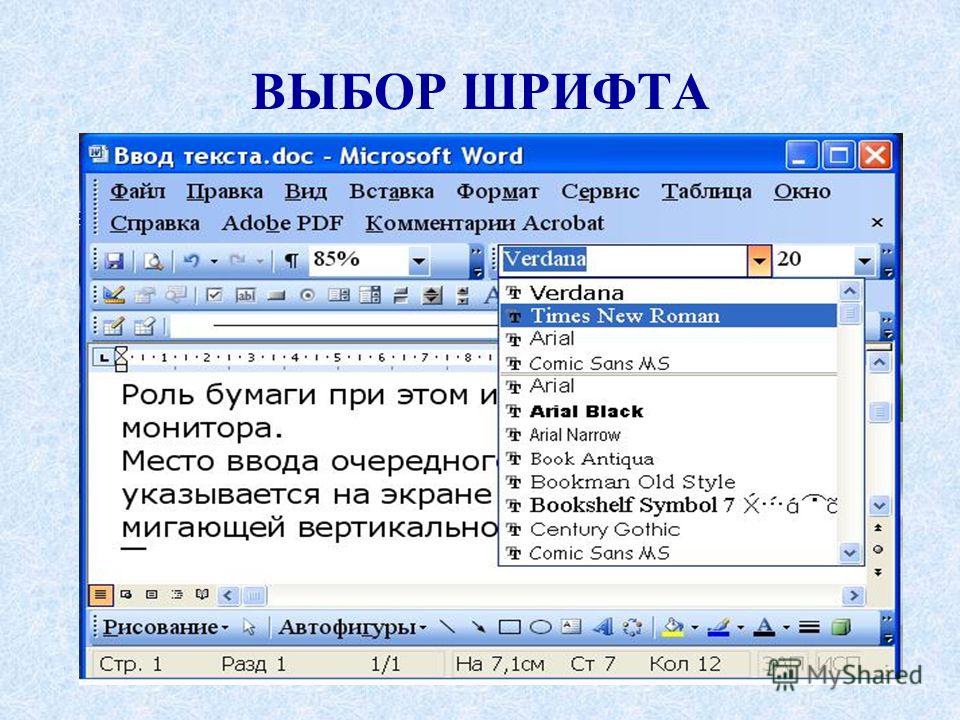
В заключение выберите, разрешить ли компьютеру просматривать документы и электронную почту, чтобы повысить точность распознавания речи.
После завершения настройки вы будете готовы начать вводить текст своим голосом!
Голосовой ввод в Windows 10
После успешной настройки микрофона вы можете начать писать своим голосом. Мастер будет просить вас включать распознавание речи при каждом запуске компьютера. Ответьте соответствующим образом в соответствии с вашими предпочтениями, и вы, наконец, готовы начать писать своим голосом.
Если вы хотите использовать диктовку, выберите текстовое поле и вызовите панель диктовки с помощью Окна + ч. В качестве примера мы будем использовать пустой текстовый документ. После нажатия Окна + ч Вверху экрана появится полоса диктовки:
Диктовка включится автоматически и предложит вам говорить, как только будет вызвана панель диктовки. Если это не так, просто коснитесь значка микрофона, чтобы включить его.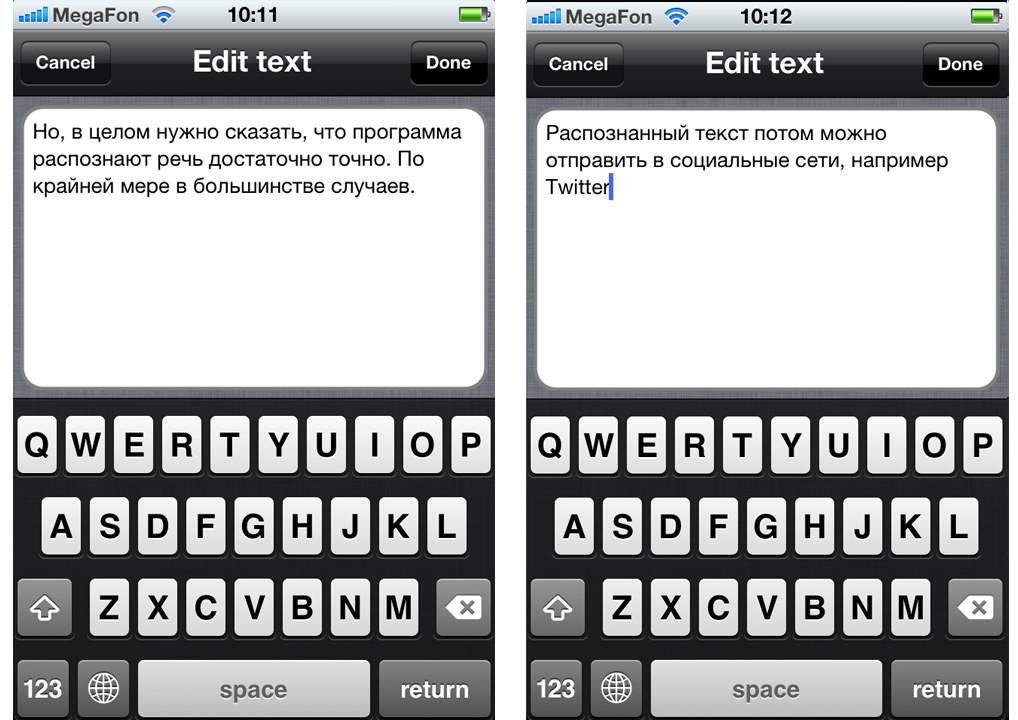
Говорите в микрофон. Говорите полными, вдумчивыми предложениями. Вы можете говорить все, что хотите, и по мере продвижения вы будете видеть это написанным на экране. Вот несколько советов при диктовке:
- знаки препинания: Чтобы добавить знаки препинания, произнесите название знаков препинания, которое вы хотите использовать во время работы. Например, скажите «Точка» Поставить точку в конце предложения или сказать «запятая» или «EM. Полиция‘или’ точка с запятой ‘или’Восклицательный знак«Или же»Вопросительный знакчтобы добавить эти знаки препинания в документ.
- подтяжки: В скобках произнесите «открытые брекетыЧтобы начать фразу происхождения и закрывающая скобка‘чтобы закончить фразу.
- Числовые значения: Сказать «числовойза которым следует число для записи числовых значений.

- Переход между абзацами: Чтобы перейти к следующему абзацу, произнесите «следующая строка» или «следующий абзац».
- удалить текст: Чтобы удалить слова, произнесите «удалять» за которым следует слово, которое вы хотите удалить. Вы также можете сказать «Удалить предыдущее предложениеЧтобы избавиться от целого предложения, которое вы больше не хотите хранить в документе.
- отбор.: Чтобы выбрать слово, произнесите «Указать» за которым следует слово, которое вы хотите выделить.
- Перейти к началу или концу предложения: Если вы хотите перейти к началу или концу предложения, скажите «Перейти к началу предложения» или «Перейти к концу предложения». Это также работает для перемещения между абзацами и началом или концом документа.
Не забывайте говорить четко и не говорите слишком быстро, так как это может нарушить ваш процесс набора текста, поскольку программное обеспечение пытается не отставать от вашего темпа (при быстром разговоре у нас была некоторая задержка ввода, поэтому мы немного замедлились).
Прекратите диктовать, говоря: «перестань диктовать. Чтобы включить его снова или если он неожиданно сломается, коснитесь микрофона на панели диктовки, чтобы снова включить его:
Диктовка позволит вам использовать свой голос для ввода текста быстрее и проще, чем если бы вы их печатали, что тоже весело.
Как отключить распознавание диктовки и речи в Windows 10
Программа для диктовки идеально подходит для различных целей, но в какой-то момент вы можете решить ее отключить. Если вы случайно включили диктовку или просто больше не хотите ее использовать, отключить ее довольно просто. Все, что вам нужно сделать, это снова нажать Windows + h, чтобы выключить его.
Если вы хотите полностью отключить распознавание речи, чтобы случайно не запустить диктовку, отключите его с помощью Windows + Ctrl + s. Это полностью отключит распознавание речи.
Вместо этого вернитесь в настройки Windows. Снова нажмите «Простота доступа», найдите «Речь», затем переведите переключатель под словами «Включить распознавание речи» в положение «Выкл. ».
».
Помните, что вы всегда можете снова включить распознавание речи и использовать функцию диктовки в любое время с Windows + H. Удачного набора текста!
Как настроить голосовой ввод текста на Aндроид
26.11.2016 Основной функционал
Содержание:
- 1 Включаем голосовой набор в настройках
- 2 Как пользоваться голосовым вводом
- 3 Какие настройки доступны при распознавании голоса Андроидом
- 4 Другие способы подключить голосовой набор на Андроиде
Реклама
Голосовой ввод текста на Андроиде – это удобно даже при обычном наборе смс, а если вам нужно набирать большие объемы текста в день или решать деловые вопросы параллельно с другими рабочими обязанностями, то эта функция станет просто незаменимой.
Реклама
Включаем голосовой набор в настройках
В ОС Андроид имеется стандартная функция диктовки слов голосом, которую можно включить в настройках, не скачивая дополнительных приложений.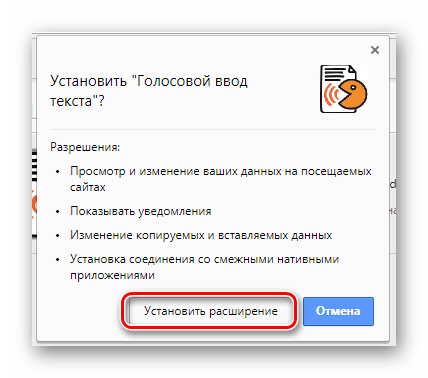 Система автоматически добавит значок микрофона на электронную клавиатуру, и вы сможете пользоваться ею тогда, когда вам нужно.
Система автоматически добавит значок микрофона на электронную клавиатуру, и вы сможете пользоваться ею тогда, когда вам нужно.
Как включить голосовой набор на Андроид:
Реклама
- Через главное меню зайдите в «Настройки». Там выберите пункт «Язык и клавиатура» (в некоторых моделях «Язык и ввод»), а потом – «Клавиатура Android» (или же «Клавиатура и способы ввода»).
- В этом подменю найдите и нажмите «Голосовой ввод».
- Система предложит вам выбрать, где вы хотели бы видеть клавишу микрофона, которая и отвечает за распознавание речи. Вы можете разместить ее на основной клавиатуре или же в меню символов.
Если включенный ввод вам больше не нужен, и вы хотите его отключить, в этом же меню выберите кнопку «Отключить» или снимите галочку с соответствующего пункта.
Как пользоваться голосовым вводом
Как включить эту функцию, мы уже разобрались, теперь нужно понять, как ею пользоваться. Она будет доступна практически во всех меню и приложениях, в которых можно использовать электронную клавиатуру.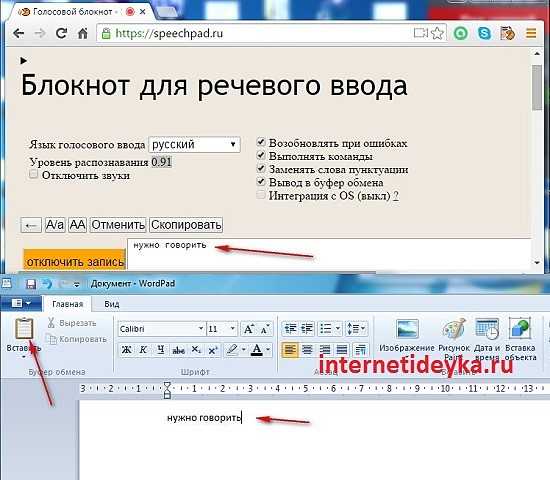
- Чтобы начать диктовку текста, нажмите на текстовый экран или на ту часть текста, которая уже была введена. Высветиться стандартная электронная клавиатура.
- Нажмите на значок микрофона на главном экране, или же перейдите в раскладку символов, если вы перенесли клавишу с микрофоном туда при настройке.
- На экране отобразится меню для записи вашего голоса и надпись: «Говорите». Надиктуйте нужный текст в микрофон смартфона, и он автоматически преобразует голос в текст.
Знаки пунктуации нужно проговаривать словами: «Вопросительный знак», «Запятая», «Точка». Старайтесь говорить четче, иначе программа может неправильно понять ваши слова, соответственно, преобразовать их в схожие по звучанию.
Реклама
Какие настройки доступны при распознавании голоса Андроидом
Настроить работу стандартного голосового ввода на Android можно в меню «Язык и ввод», в который можно попасть через «Настройки», или же нажав на «шестеренку» настроек прямо в меню, которое высветилось после нажатия микрофона (обычно кнопка настроек находится слева от слова «Говорите»).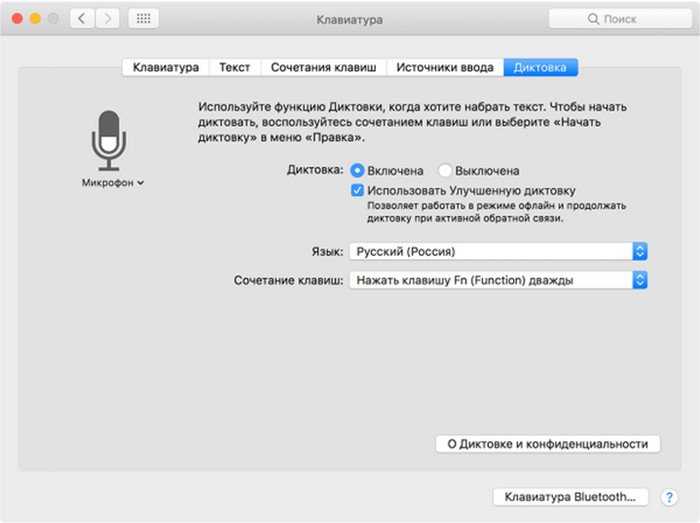
Настройка распознания речи. Здесь можно сделать следующее:
- Выбрать язык. Распознавание доступно и в офлайн режиме, но по умолчанию у вас будет установлен только русский язык (или же русский + английский). Для других языков функция будет работать либо только при подключении к Интернету, либо тогда, когда вы скачаете нужные языки. Скачать нужные языковые пакеты можно в меню настроек языка и ввода, нажав на «Распознавание речи офлайн».
- Настроить распознавание «О’кей Google». После настройки этого пункта, вы сможете использовать менеджер поисковой системы при открытой системе Google, только сказав: «О’кей Google». А потом надо произнести, что вам нужно найти в поисковике.
- Включить возможность управления голосом с проводной гарнитуры или Bluetooth-устройств.
- Настроить распознавание нецензурных слов. Программа автоматически включает пункт «Скрывать распознанные нецензурные слова».
- Включить или выключить озвучивание результатов в стандартном режиме или в режиме подключенной гарнитуры.

Правильно настроенный голосовой набор будет приносить больше пользы и радовать вас своей функциональностью.
Реклама
Другие способы подключить голосовой набор на Андроиде
Помимо «родного» способа преобразования голоса в текст, можно использовать другие способы. Например, установить из Маркета специальные программы для распознания речи. Примеры таких программ – VoiceButton, Cyberon Voice Comander. Если вы хотите преобразовать текст в речь, нужно либо настроить «Синтез речи» в меню «Язык и ввод», либо скачать программы с такой функцией, например, SWOX Classic TTS или Voxdox.
-
Issue: *
Нарушение авторских прав Спам Некорректный контент Сломанные ссылки -
Your Name: *
-
Your Email: *
-
Details: *
Использовать распознавание голоса в Windows
Windows 10 Больше. ..Меньше
..Меньше
Настроить микрофон
Перед настройкой распознавания речи убедитесь, что у вас настроен микрофон.
Выберите (Пуск) > Настройки > Время и язык > Речь .
В разделе Микрофон выберите кнопку Начать .
Откроется окно мастера Speech , и установка начнется автоматически. Если мастер обнаружит проблемы с вашим микрофоном, они будут перечислены в диалоговом окне мастера.
 Вы можете выбрать параметры в диалоговом окне, чтобы указать проблему и помочь мастеру решить ее.
Вы можете выбрать параметры в диалоговом окне, чтобы указать проблему и помочь мастеру решить ее.
Помогите компьютеру распознать ваш голос
Вы можете научить Windows 11 распознавать ваш голос. Вот как это настроить:
Нажмите клавишу с логотипом Windows+Ctrl+S. Откроется окно мастера Настройка распознавания речи с введением на странице Добро пожаловать в распознавание речи .
Совет: Если вы уже настроили распознавание речи, нажмите клавишу с логотипом Windows+Ctrl+S, чтобы открыть распознавание речи, и вы готовы его использовать. Если вы хотите перенаучить компьютер распознавать ваш голос, нажмите клавишу с логотипом Windows, введите Панель управления и выберите Панель управления в списке результатов.
 В панели управления выберите Простота доступа > Распознавание речи > Обучите свой компьютер лучше понимать вас .
В панели управления выберите Простота доступа > Распознавание речи > Обучите свой компьютер лучше понимать вас .Выбрать Далее . Следуйте инструкциям на экране, чтобы настроить распознавание речи. Мастер проведет вас через этапы настройки.
После завершения настройки вы можете пройти обучение, чтобы узнать больше о распознавании речи. Чтобы пройти обучение, выберите Start Tutorial в окне мастера. Чтобы пропустить обучение, выберите Пропустить обучение . Теперь вы можете начать использовать распознавание речи.
См. также
Команды распознавания речи Windows
Настроить микрофон
Прежде чем настраивать распознавание голоса, убедитесь, что у вас настроен микрофон.
Нажмите кнопку Пуск , затем выберите Настройки > Время и язык > Речь .
В разделе Микрофон выберите кнопку Начать .
Помогите компьютеру распознать ваш голос
Вы можете научить Windows 10 распознавать ваш голос. Вот как это настроить:
В поле поиска на панели задач введите Распознавание речи Windows , а затем выберите Распознавание речи Windows в списке результатов.

Если вы не видите диалоговое окно с надписью «Добро пожаловать в программу обучения распознаванию речи», введите в поле поиска на панели задач Панель управления и выберите Панель управления в списке результатов. Затем выберите Специальные возможности > Распознавание речи > Научите свой компьютер лучше понимать вас .
Следуйте инструкциям по настройке распознавания речи.
См. также
Команды распознавания речи Windows
Лучшее программное обеспечение для диктовки для авторов в 2022 году
Какое программное обеспечение для диктовки лучше для вас?
Лучшее программное обеспечение для голосовой диктовки для авторов — Dragon Professional Individual , а Dragon Home — более дешевый вариант, если вам не нужно писать на ходу.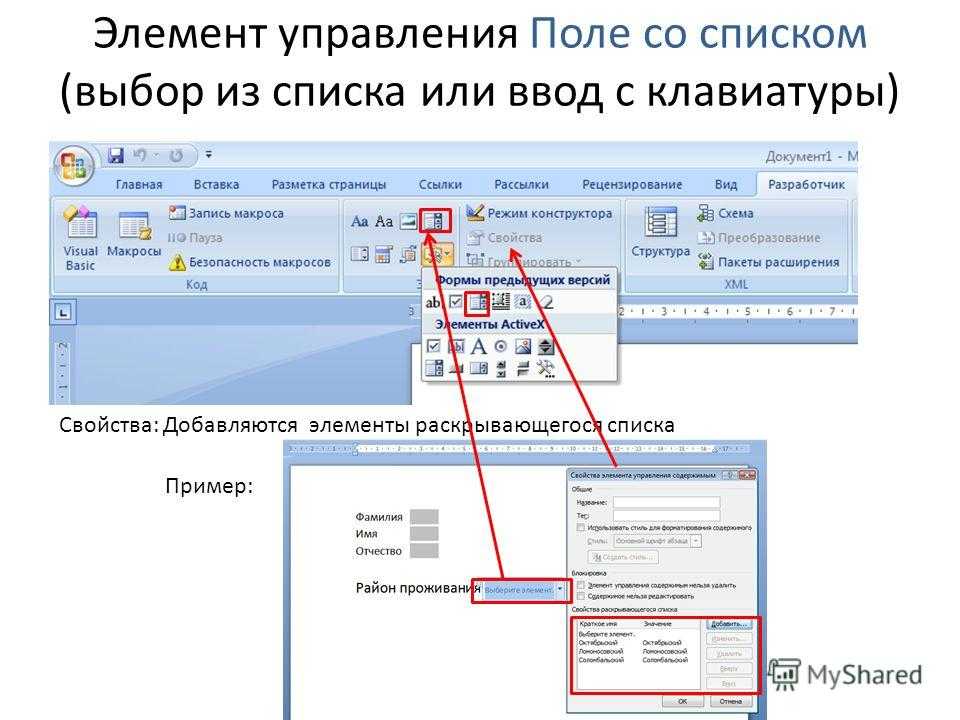
Если вы ищете бесплатный вариант: Распознавание речи Windows, Диктовка Apple и Голосовой набор документов Google — все это отличные варианты.
В этой статье вы узнаете:
- Различные функции, которые делают каждое программное обеспечение уникальным
- Почему вам следует выбирать продукты Nuance Dragon
- Какие бесплатные варианты лучше всего подходят для вас
- Несколько дополнительных альтернатив Dragon
Содержание
- Что такое программа для диктовки?
- Зачем использовать программное обеспечение для диктовки?
- Сравнение бок о бок
- Dragon Home
- Dragon Professional Individual
- Распознавание речи Windows 10
- Диктовка Apple
- Голосовой ввод Google Docs
- Программное обеспечение для диктовки Braina
- Otter.ai
- Dragon Anywhere
- Так какая программа для диктовки лучше всего подходит для писателей?
- Дополнительная информация о программном обеспечении преобразования речи в текст
- Насколько точны программы преобразования речи в текст?
- Можете ли вы написать книгу под диктовку?
- Дорогие программы для диктовки?
- Нужен ли Интернет для Диктовки Дракона?
- Может ли Dragon Dictation расшифровывать аудиофайлы?
- Сколько стоит программа для диктовки Dragon?
- Какое программное обеспечение для диктовки лучше всего подходит для Mac?
Программа для диктовки, применительно к авторам, представляет собой приложение или программу, позволяющую писать книгу голосом.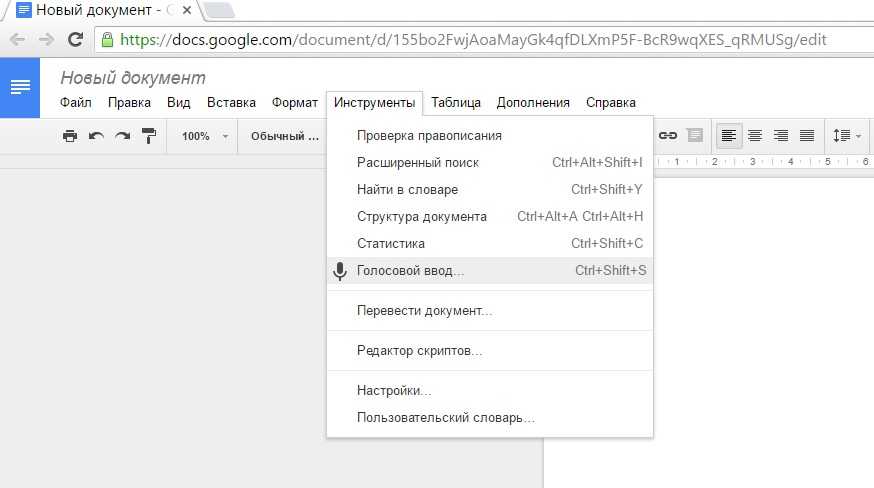
Это может значительно ускорить процесс письма, по крайней мере, после того, как вы привыкнете к тому, как это работает, и является отличной альтернативой для авторов, которые предпочитают не печатать или не могут печатать из-за осложнений, например, запястного туннель.
На рынке представлено множество различных платформ, но наиболее часто для диктовки книг используется пакет программного обеспечения от Nuance, известный как Dragon Dictation.
Однако большинство основных платформ имеют какую-либо встроенную технологию преобразования голоса в речь, и эти версии бесплатны. В этой статье мы рассмотрим некоторые плюсы и минусы каждого из них, а также причины, по которым вы можете потратить дополнительные деньги на действительно хорошее программное обеспечение для диктовки.
Зачем использовать программное обеспечение для диктовки? Почему вам следует использовать программное обеспечение для диктовки? Простой ответ — , потому что вы будете писать быстрее.
Теперь, прежде чем вы придете ко мне и скажете, что вы пробовали программу для диктовки в прошлом, и она у вас не сработала, позвольте мне сказать, что это совершенно нормально. Диктант не работает у многих разных авторов.
Тем не менее, многие авторы обнаружили, что диктовка значительно освобождает их писательский процесс и дает им дополнительное время, чтобы либо писать больше, либо проводить больше времени с семьей, друзьями и другими занятиями. И только подумайте о том, когда компьютер впервые стал жизнеспособной модернизацией пишущей машинки. Были (и есть) люди, которые отказывались от обновления из-за того, к чему привыкли. Но технологии меняются, и с небольшой адаптацией мы можем использовать их для улучшения нашего процесса.
Короче говоря, программное обеспечение для диктовки позволяет вам сделать одну из трех вещей:
- увеличить количество слов, которые вы можете написать
- уменьшить время, необходимое для написания
- защитить ваши руки от запястного канала или общая усталость
Например, если вы обнаружите, что пишете 1000 слов в день в то время, которое у вас есть, представьте, если бы вы могли удваивать это количество каждый день.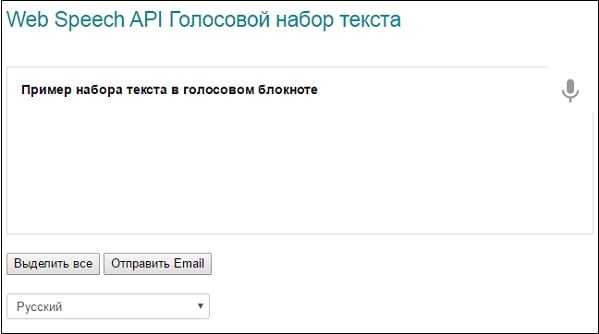 2000 слов в день — это 730 000 слов в год, а это как минимум 10 книг, если не больше.
2000 слов в день — это 730 000 слов в год, а это как минимум 10 книг, если не больше.
Или представьте, если бы вы могли написать эту тысячу слов за половину времени, что бы вы сделали с этим дополнительным временем?
Лично я нахожу оба варианта очень привлекательными. Итак, без лишних слов, давайте рассмотрим лучшее программное обеспечение для диктовки для авторов, чтобы вы могли начать с хорошего.
A Сравнение бок о бокВо-первых, давайте взглянем на сравнение всех ведущих программных продуктов. Я не выбирал каждую речь для текстовой платформы, но я выбрал те, которые были наиболее актуальны для авторов.
| Dragon Professional Individual | $500 | Windows | A+ | Authors who want to dictate on the go | |||||
| Dragon Home | $200 | Windows | A+ | Большинство авторов, использующих ПК | 902|||||
| Распознавание речи Windows | Бесплатно | Windows | B+ | Пользователи Windows, которые ищут бесплатную опцию | 6 | Пользователи Windows, которые ищут бесплатную опцию | 6 | ! | |
| Диктовка Apple | Бесплатно | Mac | B | Пользователи Mac ищут бесплатную опцию | |||||
| Голосовой набор Документов Google | Бесплатно | Веб-браузер | B | Авторы ищут бесплатный вариант | |||||
.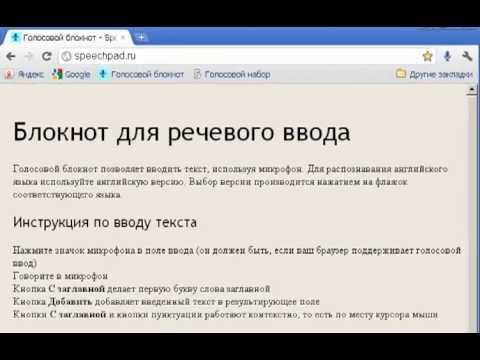 | |||||||||
| Otter.AI | Бесплатная версия или 8,33 доллара США в месяц | Веб-браузер | A- | Авторы, которые пишут меньше и хотят более точную бесплатную версию | |||||
| Dragon Anywhere | 14,99 долл. США в месяц | iOS и Android | B | Пользователи Mac или авторы2 | На ходу! |
Цена: $200
Платформ: Windows
Оценка точности: A+
BEST для: Большинство авторов, которые используют ПК
Pros:
- . Ибо, и любой текстовый поле
- . примерно так)
- Имеет функцию воспроизведения
- Легко добавлять новые слова, специальный жаргон, чтобы адаптировать к вашим потребностям
Минусы:
- Очень дорого
- Требуется время, чтобы приспособиться к вашему голосу
- Отсутствие некоторых ключевых функций в Dragon Professional
- Не поддерживает Mac
Dragon Home (формально Dragon NaturallySpeaking) — моя рекомендация для большинства авторов.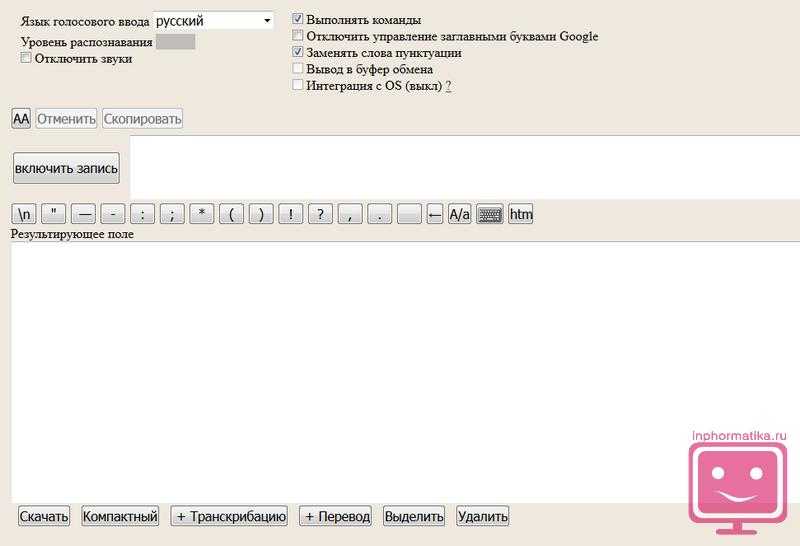 Это не дешево, но это лучшая точность и ценность, которую можно купить за деньги, с несколькими недостающими функциями, которые можно найти только в Dragon Professional Individual.
Это не дешево, но это лучшая точность и ценность, которую можно купить за деньги, с несколькими недостающими функциями, которые можно найти только в Dragon Professional Individual.
Однако большинству авторов не потребуется Dragon Professional Individual или они не захотят платить дополнительные 300 долларов. По правде говоря, Dragon Home предоставляет вам все необходимое для улучшенной диктовки.
Dragon обеспечивает высокую степень точности, и одной из его лучших особенностей является то, что вы можете научить его понимать ваше произношение, ваш голос и даже определенные слова, которые могут не встречаться в вашем языке. Например, если вы используете необычные имена в своей книге, вы можете научить Дракона распознавать, как они звучат, когда вы произносите эти имена, чтобы он точно использовал их в тексте.
Как только вы к нему привыкнете, вы сможете легко говорить в обычном разговорном темпе, и у Дракона с этим не возникнет проблем.
К сожалению, Dragon недоступен на Mac, поэтому вам придется использовать другую альтернативу, о которой я расскажу ниже.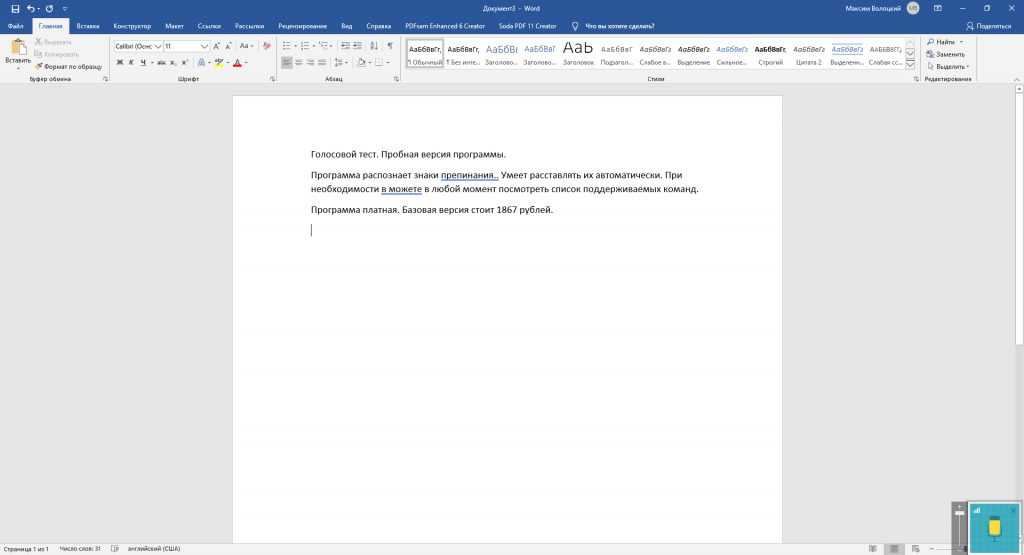
Но когда дело доходит до качества, действительно нет ничего лучше.
Dragon Professional индивидуальностьЦена: $ 500
Платформы: Windows
Оценка точности: A+
BES
- Все те же плюсы, что и у Dragon Home
- Невероятная точность
- Возможность транскрибировать записи
Минусы:
- Чрезвычайно дорого
- Как и у Dragon Home, чтобы выучить голос, нужно немного времени
- Недоступно на Mac
Dragon Professional Individual — лучший вариант для диктовки. Период.
Проблема, однако, в высокой цене. Раньше Dragon Professional Individual стоил около 300 долларов. Сейчас эта стоимость увеличилась до 500 долларов.
Слишком высокая цена для любого, кто хочет просто продиктовать книгу.
Вот почему я рекомендую Dragon Home для большинства авторов, а Dragon Professional Individual для избранной группы авторов, у которых есть особые потребности или желания.
На мой взгляд, единственной особенностью, которая отличает эту программу от Dragon Home, является возможность расшифровки аудиозаписей.
Это важно потому, что позволяет вам быть мобильным. Вы можете взять свой телефон или любое другое звукозаписывающее оборудование с собой на прогулку, в поездку или буквально куда угодно. Затем вы можете взять эту аудиозапись, подключить ее к Dragon, и он сделает для вас транскрипцию.
Это также эффективно, если вы являетесь подкастером, ютубером или иным образом нуждаетесь в расшифровке аудиофайлов.
Короче говоря, это единственная причина, по которой я могу предложить приобрести Dragon Professional Individual вместо Dragon Home.
Есть еще несколько преимуществ, таких как возможность синхронизации ваших настроек с мобильным приложением для диктовки Dragon Anywhere, но большинству авторов такие дополнения не нужны.
При всем при этом я понимаю, что цена отложена. Вот почему для следующих нескольких предложений я выбрал совершенно бесплатные варианты.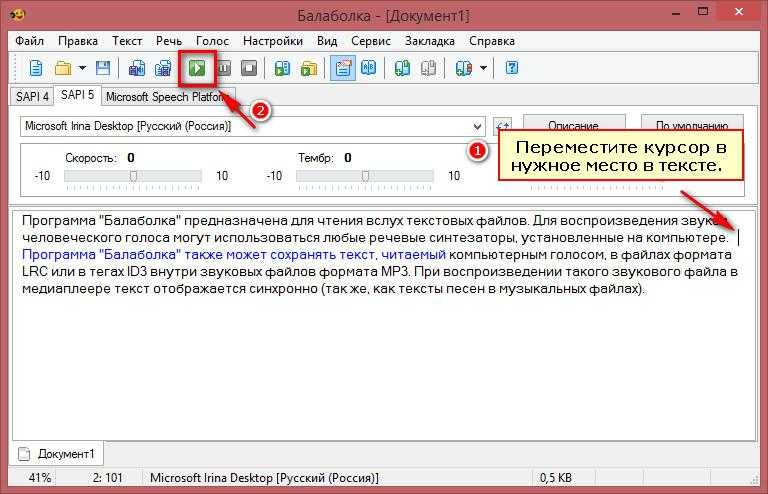
Цена: БЕСПЛАТНО
Платформы: Windows
Оценка точности: B+
BEST: .
- Возможно, самая точная бесплатная версия
- Учится и адаптируется к вашему голосу
- Имеет пользовательские языковые модели для различных диалектов и терминологий
- Для работы не требуется облако
Минусы:
- Не такой точный, как у Дракона
- Может потребоваться много времени на обучение похожи друг на друга. Вопрос о том, что вы используете, вероятно, будет зависеть от того, какая у вас платформа.
Тем не менее, из всех бесплатных опций распознавание речи Windows, возможно, является лучшим. Причина этого в том, что Microsoft владеет Nuance, создателями программного обеспечения Dragon, поэтому можно ожидать, что они поделятся некоторыми технологиями. Это не означает, что бесплатная версия Windows Speech Recognition так же хороша, как Dragon, или та же технология, что и Dragon.
 Вместо этого он использует аналогичное машинное обучение, чтобы понять, что вы говорите, но ему не хватает расширенной адаптации и искусственного интеллекта, чтобы действительно конкурировать с Dragon.
Вместо этого он использует аналогичное машинное обучение, чтобы понять, что вы говорите, но ему не хватает расширенной адаптации и искусственного интеллекта, чтобы действительно конкурировать с Dragon.Этот инструмент имеет существенное преимущество перед Dragon в том, что он бесплатный, что для большинства авторов является огромным преимуществом.
А для бесплатной программы распознавание речи Windows 10 отлично справляется.
Я немного протестировал его и могу точно сказать, что он справился со своей задачей. Это было не так точно, как при использовании любого из продуктов Dragon, но небольшое редактирование могло бы это аккуратно исправить.
Так что, если вы являетесь пользователем Windows и у вас нет средств, чтобы тратить их на продукты Dragon, я настоятельно рекомендую попробовать этот продукт.
Возможно, вы даже не знаете, хотите ли вы диктовать свои книги, и это еще одна причина, по которой вам может понадобиться бесплатная программа, подобная этой.
 Это отличный способ, по крайней мере, начать учиться диктовать.
Это отличный способ, по крайней мере, начать учиться диктовать.Тогда, возможно, когда вы освоите основы и будете уверены, что распознавание голоса вам подходит, вы сможете перейти к Dragon Home или Dragon Professional Individual.
Apple ДиктовкаЦена: Бесплатно
Платформы: Macintosh
Оценка точности: B
Лучший для: Пользователи MAC, ищущие бесплатный вариант
Pros:
- — бесплатно
- . Доступно для пользователей Mac
- Не требует подключения к Интернету (если вы не используете приложение iOS)
Минусы:
- Не так точно, как программное обеспечение Dragon или даже бесплатная версия Windows
- Приложение для iOS может обрабатывать только 40 секунд за раз.
- Не имеет расширенных функций адаптации Dragon
Эквивалентом распознавания речи Windows для Mac является Apple Dictation или Siri, если вы используете iPhone.

В целом, она работает так же хорошо, как и любая другая бесплатная функция, но поскольку Dragon принадлежит Windows, версия Apple должна создавать собственное программное обеспечение для преобразования речи в текст, которое далеко не так точно, как продукт Windows или Продукция Дракон.
Однако, если вы пользователь Mac, есть несколько вариантов получше. И этот вариант бесплатный.
Так что, если вы являетесь пользователем Apple, я настоятельно рекомендую использовать Apple Dictation в качестве основного источника программного обеспечения для диктовки. Он имеет много тех же функций, которые вы найдете в диктовке Windows или в голосовом наборе Google Docs, включая распознавание и адаптацию голоса, а также приемлемую степень точности.
Как уже упоминалось, это не будет так хорошо, как программное обеспечение Dragon, но если вы согласны с дополнительным редактированием, это не должно быть большой проблемой.
Печальная реальность такова, что для пользователей Mac действительно нет лучшего варианта.
Google Docs Voice Typing Раньше у Dragon было доступное программное обеспечение, но с тех пор они прекратили его использование.
Раньше у Dragon было доступное программное обеспечение, но с тех пор они прекратили его использование.Цена: БЕСПЛАТНО
Платформы: Веб -браузер
Оценка точности: B
БЕС
- Бесплатно
- Точность приличная
- Может использоваться на самых разных платформах
Минусы:
- Точность не идеальна
- Для использования требуется подключение к Интернету
Как и два других бесплатных варианта выше, вы можете использовать Документы Google Голосовой набор с относительно приличной степенью точности. Голосовой ввод в Документах Google поддерживается… Google, поэтому вы знаете, что за этим программным обеспечением стоит мощная технологическая компания.
В отличие от первых двух бесплатных вариантов в этом списке, Документы Google доступны практически на любой платформе, имеющей подключение к Интернету.
 Это означает, что вы можете использовать его на компьютере Mac, на компьютере с Windows, Linux или Chromebook.
Это означает, что вы можете использовать его на компьютере Mac, на компьютере с Windows, Linux или Chromebook.Большим недостатком здесь является то, что для работы необходимо подключение к Интернету. Так что, если вы привыкли писать с выключенным Wi-Fi, то вам не повезло, и я бы порекомендовал вместо этого использовать эквивалент Windows или Mac.
Тем не менее, точность и базовая функциональность программного обеспечения Google для преобразования голоса в текст не так уж сильно отличаются от того, что есть в Windows и Apple.
На самом деле, все три этих программного обеспечения действительно можно считать примерно одинаковыми, причем реальным отличием будет платформа, на которой они используются.
Лично я до перехода на Atticus использовал Google Docs в качестве основной формы письма, поэтому я использовал диктовку Google Docs. Однако я обнаружил, что точность была меньше, чем я хотел, чтобы стоить всего необходимого редактирования, поэтому я в конечном итоге перешел на Dragon Professional Individual.

Но диктовка Google Docs — отличное место для начала и понимания того, что такое голосовая диктовка, как и две другие программы.
Программное обеспечение для диктовки BrainaЦена: $ 79/год, срок службы $ 199
Платформы: Windows
Оценка точности: A-
Лучшие для: АВТОРЫ.
- Имеет множество функций для управления компьютером с помощью голосовых команд
- Позволяет использовать несколько языков
- Довольно хорошая точность
- Дешевле, чем Dragon
Минусы:
- Требуется подключение к Интернету
- Не предназначен для диктовки подробных форм
Программное обеспечение для диктовки Braina, вероятно, является вторым лучшим в этом списке. Однако я бы не рекомендовал его большинству авторов из-за того, что он не предназначен для диктовки подробных форм.

Теперь вы можете использовать длинную диктовку, но основная цель Braina — быть виртуальным помощником для тех, кто в этом нуждается.
Превосходно справляется с такими задачами, как управление компьютером, поиск в музыкальных и мультимедийных файлах, открытие программ и файлов и создание заметок.
По степени точности уступает только Дракону, на мой взгляд, что делает его привлекательным вариантом. Добавьте к этому пожизненную цену всего 200 долларов, что на 100 долларов дешевле, чем у Dragon Home. Так что в этом смысле это может быть полезно для вас.
Тем не менее, он доступен только для ПК, и я бы по-прежнему считал его некачественным стандартом по сравнению с Dragon. Если вам нужна моя рекомендация, используйте одну из бесплатных программ, пока не сможете позволить себе Dragon Home или Dragon Professional Individual.
OTTER.AIЦена: БЕСПЛАТНАЯ ВЕРСИЯ ИЛИ 8,33 долл. точная бесплатная версия
Плюсы:
- Имеет бесплатную версию
- Имеет один из лучших показателей точности для бесплатной программы
- Отлично подходит для подкастов, деловых встреч и интеграции с Zoom
Минусы:
- Требуется подключение к Интернету
- Не предназначен для писателей
- Ограничения бесплатной версии .

Самое лучшее преимущество выдры в том, что она имеет один из лучших показателей точности среди всех программ в этом списке, за исключением программы Dragon.
Это тоже бесплатно, но только до 600 минут расшифровки в месяц. Некоторым авторам этого будет достаточно. Но для авторов, которые зарабатывают на жизнь продажей книг или пишут много статей каждый месяц, вам определенно потребуется более 600 минут.
План Pro начинается с 8,33 долларов в месяц, что дает вам неограниченное время транскрипции.
Самое лучшее в выдре то, что она построена на аналогичном ИИ/мисс машинном обучении, настроенном на Dragon, что объясняет большую часть ее точности. Я бы даже сказал, что это немного точнее, чем распознавание речи Windows.
Таким образом, это может быть программа, которую вы, возможно, захотите проверить, даже если она не предназначена для писателей. Но поскольку у него есть бесплатная опция и точность хорошая, это может быть хорошим вариантом для рассмотрения.

Следует отметить, однако, что otter.AI не имеет вербальных команд для пунктуации, разрывов строк и т. д. В первую очередь это были транскрибированные совещания и подкасты, а также другие подобные звуковые файлы. Однако он автоматически добавляет собственные знаки препинания, чего не делают другие программы. Тем не менее, я думаю, вы обнаружите, что многие его автоматические знаки препинания не точны и потребуют редактирования позже.
По этой причине я по-прежнему рекомендую другие бесплатные варианты, описанные выше, или продукты Dragon, если вы готовы потратить деньги.
Dragon AnywhereЦена: $ 14,99/месяц
Платформы: IOS и Android
Оценка точности: B
BEST: MAC2. Плюсы:
- Лучшее мобильное приложение для диктовки
- Имеет ту же технологию диктовки, что и другие продукты Dragon
- Позволяет добавлять пользовательский словарь
Минусы:
- Должен приобретаться отдельно
- Требуется подключение к Интернету
Мне пришлось отказаться от Dragon Anywhere, мобильной версии программного обеспечения для распознавания голоса Dragon.

Какое-то время я использовал Dragon Anywhere, потому что хотел диктовать на ходу, а в то время у меня был Mac, и я не мог позволить Dragon Professional Individual расшифровывать аудиофайлы.
И если это относится к вам, то вы можете попробовать Dragon Anywhere. Он имеет ту же технологию и машинное обучение ИИ, которые вы получите с Dragon Home или Dragon Professional Individual, но без такой большой предоплаты.
Если вы являетесь пользователем Mac, я могу порекомендовать, что это ваш лучший платный вариант, потому что это единственный способ заставить технологию Dragon работать с продуктом Apple.
Тем не менее, у него есть несколько недостатков. Во-первых, я не обнаружил, что у него такой же уровень точности, как у флагманских продуктов Dragon. Для этого также требуется подключение к Интернету, и ваш телефон должен быть постоянно открыт в приложении.
Это означает, что если вы планируете взять его с собой в какое-то отдаленное место и выключите экран или потеряете сотовую связь, то вам не повезло.

С другой стороны, если вы пишете из дома, в контролируемой звуковой среде с приличным микрофоном, вы, скорее всего, добьетесь гораздо большего успеха.
Одна особенность, которая на самом деле не так привлекательна, как кажется, заключается в том, что она синхронизируется с Dragon Professional Individual. Это означает, что обучение, которое вы провели для Dragon с помощью его флагманского продукта, будет перенесено в приложение Dragon для повышения точности. Проблема в том, что вам нужно владеть обоими программами. Так что, если вы уже выложили 500 долларов, необходимых для получения индивидуального уровня Dragon Professional, вам все равно придется платить 15 долларов в месяц за использование Dragon Anywhere. И вам даже не нужно этого делать, потому что Dragon Professional Individual расшифрует аудиозаписи. Поэтому, если вы хотите записывать на ходу, все, что вам нужно, — это микрофон и возможность записывать свой голос, когда вас нет дома. Так что потребность в обеих программных платформах совершенно не нужна.

Вот почему я рекомендую Dragon Anywhere в основном для пользователей Mac или для тех, кто хочет протестировать технологию Dragon, не заплатив огромные авансовые платежи. Просто знайте, что Dragon Anywhere все еще немного уступает Dragon Home и Dragon Professional Individual.
Книжный маркетинг стал проще
Более 47 000 авторов, бестселлеров NYT и издательских компаний используют Publisher Rocket для получения ключевой информации о рынке. Помогите вашей книге сейчас
Итак, какая программа для диктовки лучше всего подходит для писателей?Если вы готовы потратить деньги, я рекомендую Dragon Home. Для тех, кто хочет писать на ходу, я рекомендую Dragon Professional Individual.
Если у вас нет денег или вы используете Mac, я бы порекомендовал одно из программ распознавания речи, которое поставляется с вашей машиной. Или вы можете использовать приложение, такое как Dragon Anywhere, которое удовлетворит большинство ваших потребностей.

Но даже тогда я бы использовал это как способ проверить диктовку, чтобы понять, подходит ли она вам. Если вы решите, что это так, я все же настоятельно рекомендую вам накопить и потратить деньги на один из продуктов Dragon.
Дополнительная информация о программном обеспечении для преобразования речи в текстУ многих людей возникает ряд конкретных вопросов о программных платформах, поэтому позвольте мне последовательно ответить на некоторые из них.
Насколько точны программы преобразования речи в текст?Большинство из них достаточно точны, но самые лучшие стоят дороже. Даже самое лучшее программное обеспечение не будет на 100% точным. После диктовки требуется редактирование, чтобы убедиться, что все в порядке.
Можете ли вы написать книгу под диктовку?Да можно, на самом деле многие так делают. Это особенно верно в мире самостоятельной публикации, где скорость написания обязательна.
Дорогие ли программы для диктовки? Программное обеспечение для распознавания голоса позволяет авторам писать свои книги и тратить гораздо меньше времени, по крайней мере, после того, как они привыкнут к новому методу письма.
Программное обеспечение для распознавания голоса позволяет авторам писать свои книги и тратить гораздо меньше времени, по крайней мере, после того, как они привыкнут к новому методу письма.Существует множество бесплатных версий, но лучшее программное обеспечение для распознавания речи стоит денег, в некоторых случаях больших денег.
Нужен ли Интернет для Dragon Dictation?Dragon Home и Dragon Professional Individual не требуют подключения к Интернету. Если вы используете мобильное приложение Dragon Anywhere, вам потребуется подключение к Интернету для этого приложения.
Может ли Dragon Dictation расшифровывать аудиофайлы?Dragon Professional Индивидуальный может расшифровывать аудиофайлы. Dragon Home и Dragon Anywhere, две другие доминирующие платформы Dragon, не транскрибируют аудиофайлы.
Сколько стоит программа для диктовки Dragon?Dragon Home стоит 200 долларов.


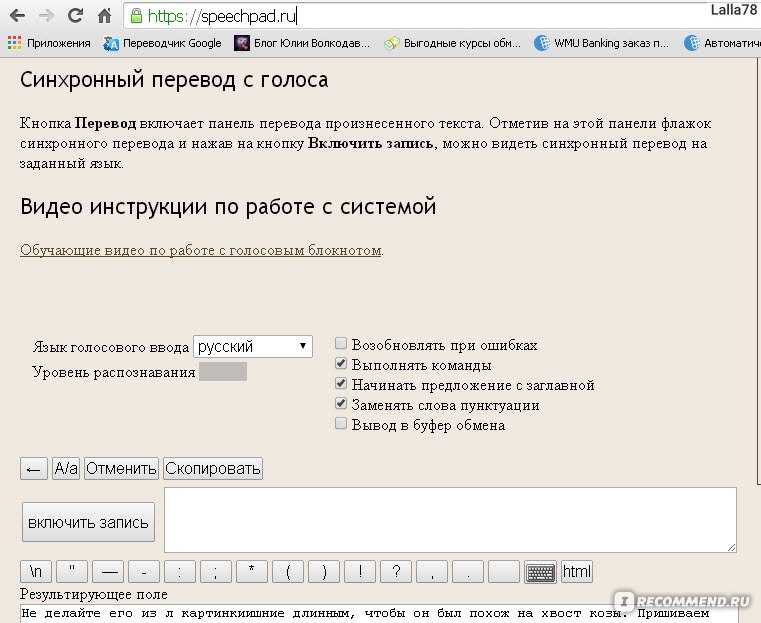
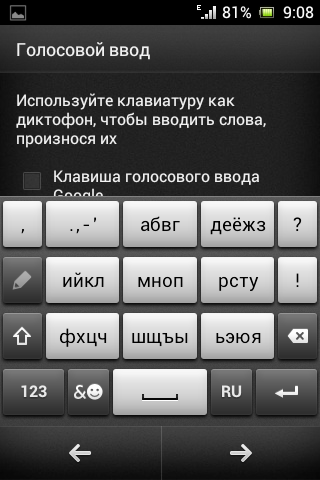
 Вы можете выбрать параметры в диалоговом окне, чтобы указать проблему и помочь мастеру решить ее.
Вы можете выбрать параметры в диалоговом окне, чтобы указать проблему и помочь мастеру решить ее.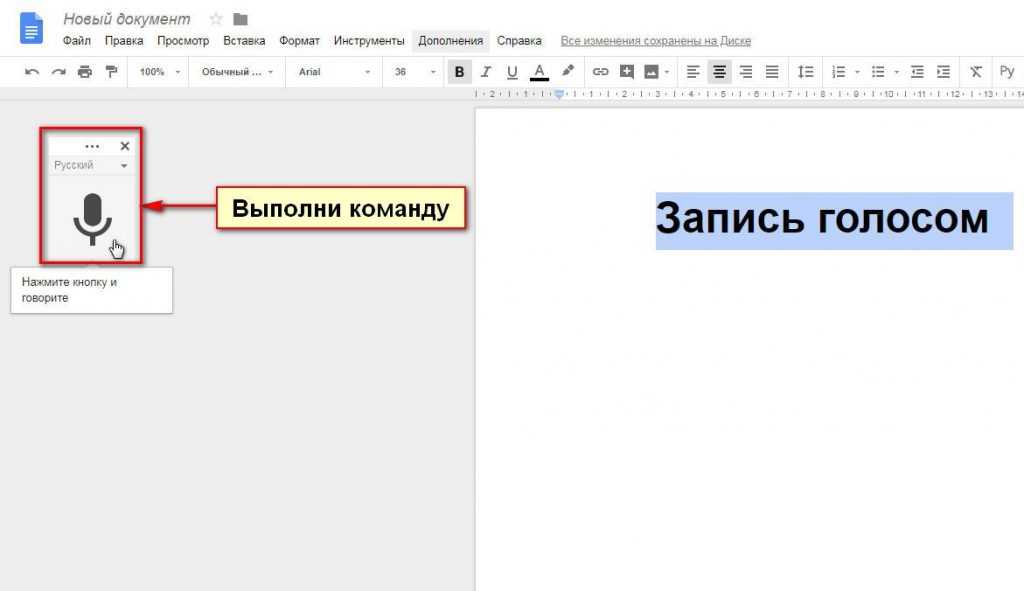 В панели управления выберите Простота доступа > Распознавание речи > Обучите свой компьютер лучше понимать вас .
В панели управления выберите Простота доступа > Распознавание речи > Обучите свой компьютер лучше понимать вас .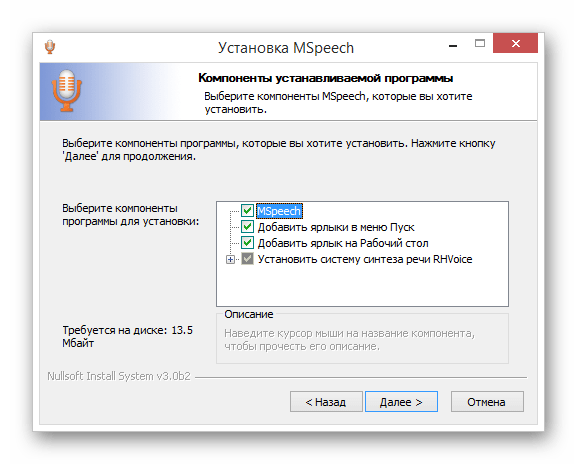
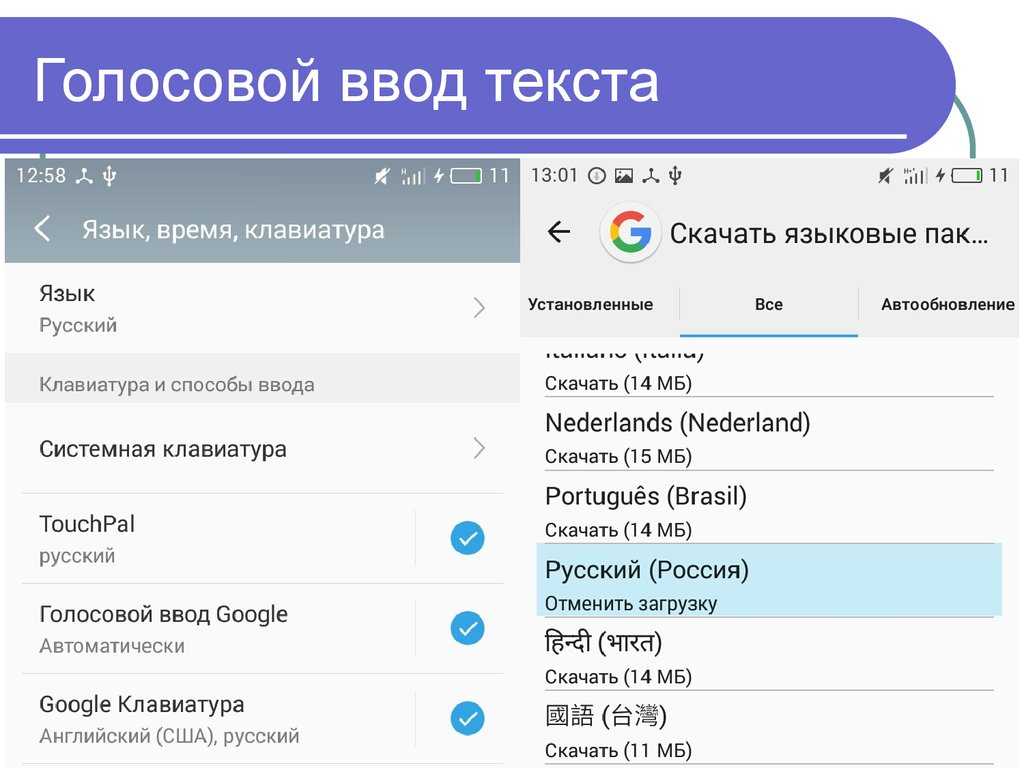 Вместо этого он использует аналогичное машинное обучение, чтобы понять, что вы говорите, но ему не хватает расширенной адаптации и искусственного интеллекта, чтобы действительно конкурировать с Dragon.
Вместо этого он использует аналогичное машинное обучение, чтобы понять, что вы говорите, но ему не хватает расширенной адаптации и искусственного интеллекта, чтобы действительно конкурировать с Dragon. Это отличный способ, по крайней мере, начать учиться диктовать.
Это отличный способ, по крайней мере, начать учиться диктовать.
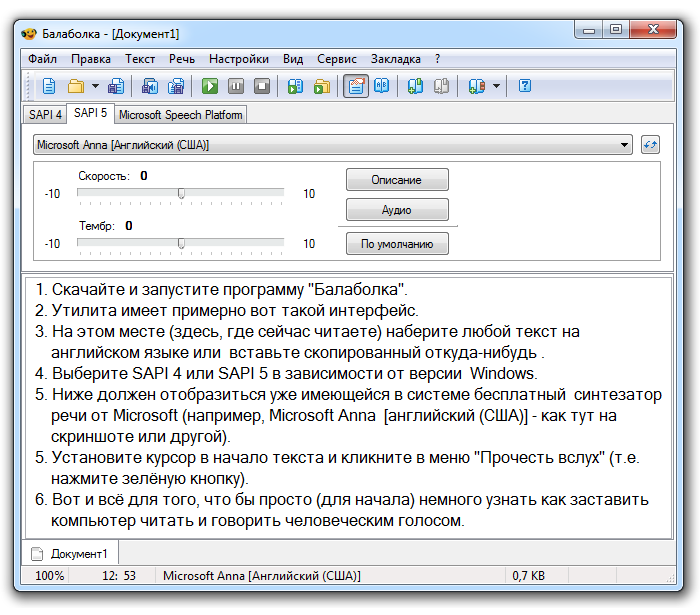 Раньше у Dragon было доступное программное обеспечение, но с тех пор они прекратили его использование.
Раньше у Dragon было доступное программное обеспечение, но с тех пор они прекратили его использование. Это означает, что вы можете использовать его на компьютере Mac, на компьютере с Windows, Linux или Chromebook.
Это означает, что вы можете использовать его на компьютере Mac, на компьютере с Windows, Linux или Chromebook.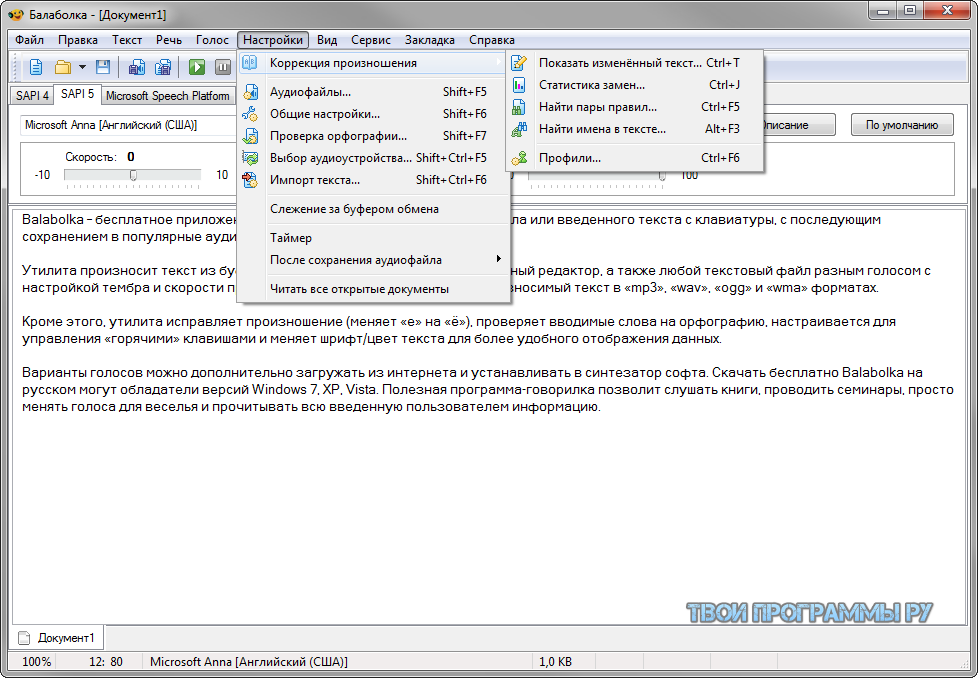


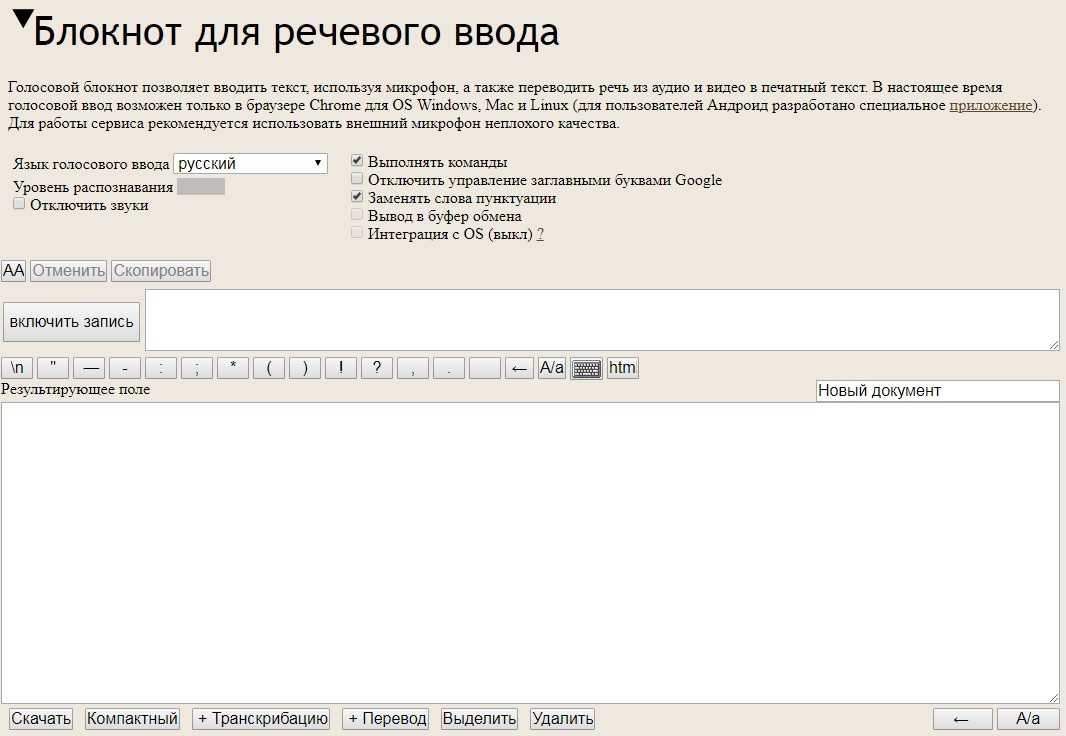
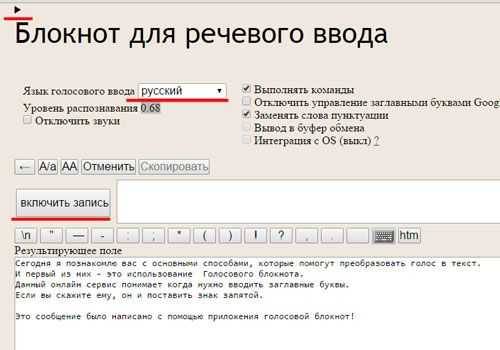
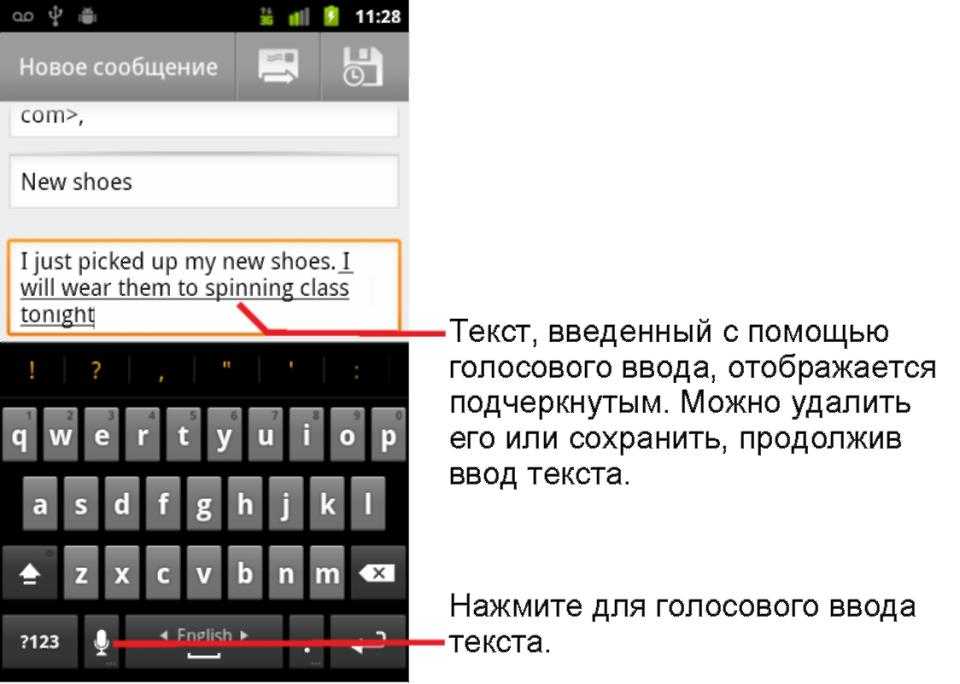
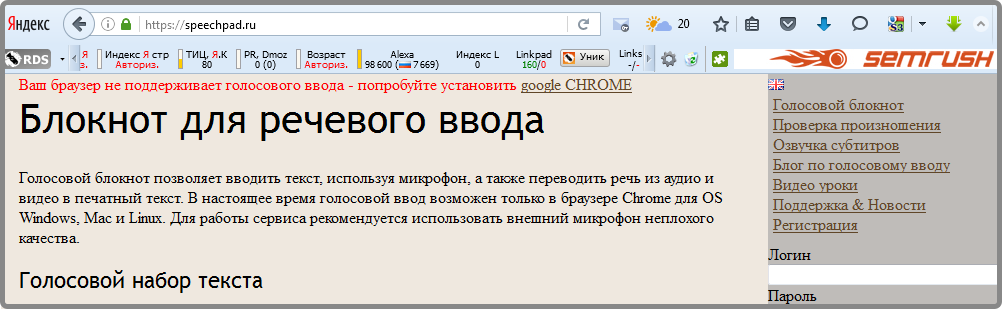
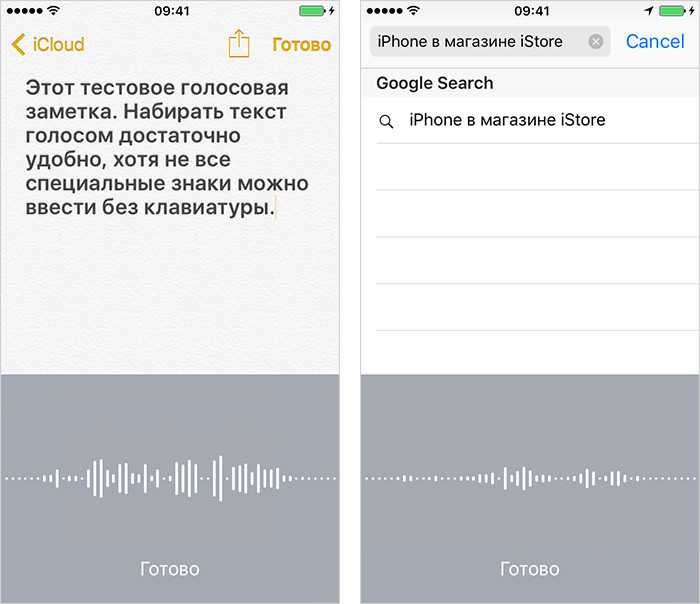
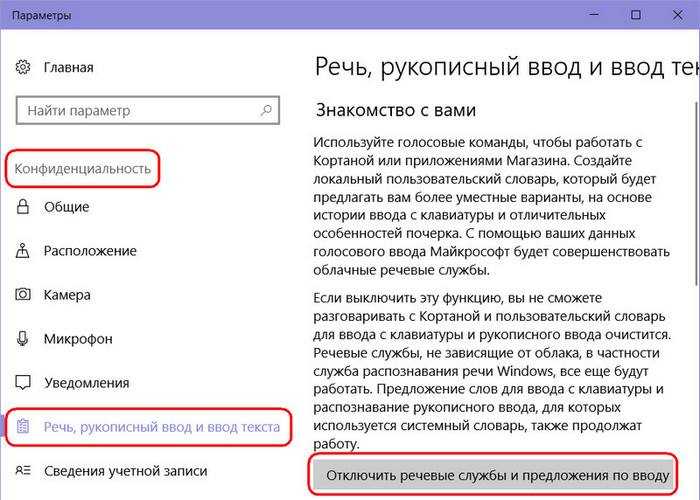 Программное обеспечение для распознавания голоса позволяет авторам писать свои книги и тратить гораздо меньше времени, по крайней мере, после того, как они привыкнут к новому методу письма.
Программное обеспечение для распознавания голоса позволяет авторам писать свои книги и тратить гораздо меньше времени, по крайней мере, после того, как они привыкнут к новому методу письма.